El otro día hice una rara visita a mi iMessage App Store. Entre una multitud de otros, , una aplicación que nunca me gustó del todo, tenía que añadir una aplicación iMessage a mi pestaña’Manage’, rogándome silenciosamente que me la llevara a dar una vuelta. Suspiré y encendí el interruptor, sin saber qué esperar de la extensión – y no he mirado atrás desde entonces.
La extensión Tumblr iMessage actúa como el creador GIF perfecto (3 segundos) para vídeos, fotos en directo y fotos tomadas en modo ráfaga. La conversión a GIF se puede aplicar tanto a los vídeos de improviso como al material previamente guardado en el rollo de la cámara. Este tutorial te guiará a través de todo lo anterior y te enseñará a crear y personalizar GIFs personales sin tener que volver a dejar tu conversación de iMessage.
Cómo crear un GIF desde el rollo de la cámara
Tabla y sumario del artículo
1) Asegúrate de que tu iPhone está instalado.
Tenga en cuenta que para que la extensión iMessage funcione, no es necesario crear una cuenta de Tumblr si no desea hacerlo.
2) Ahora que Tumblr se ha puesto cómodo en tu teléfono, abre iMessage y toca el pequeño icono ovalado de App Store junto al cuadro de entrada de texto normal.
3) Haz clic en el enlace + Store para abrir tu iMessage App Store.
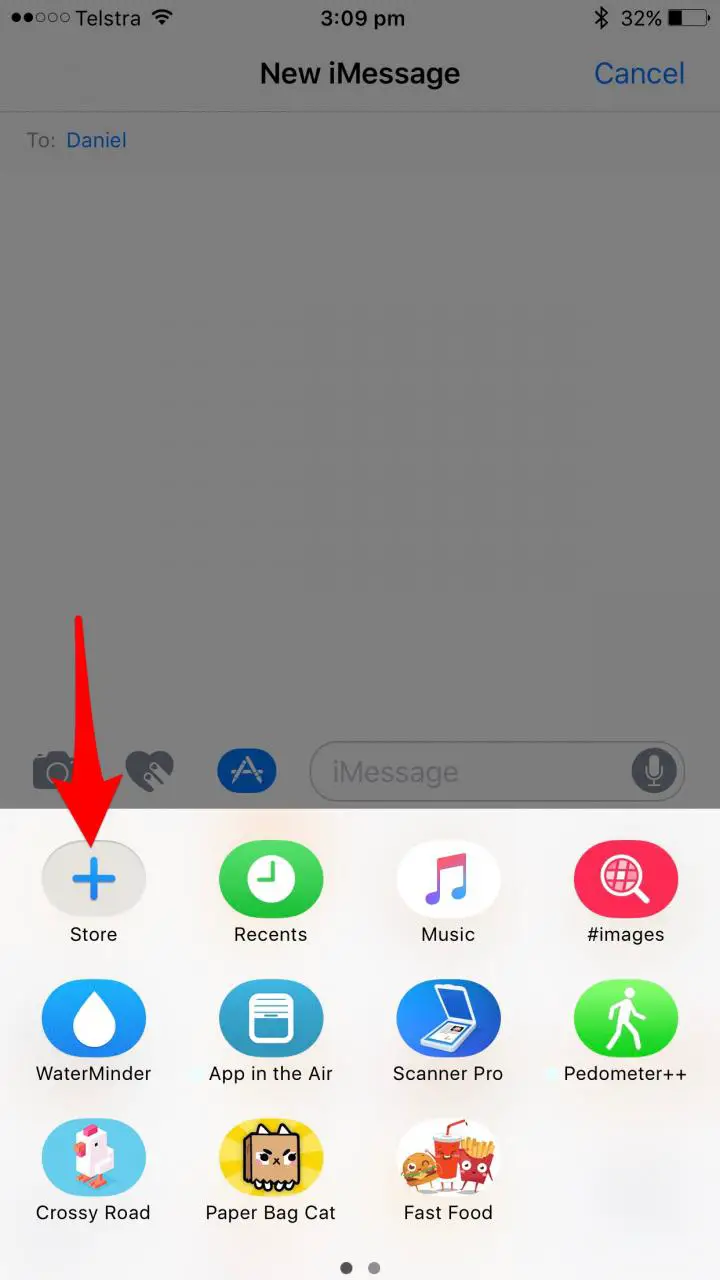
4) Vaya a la pestaña Administrar y busque Tumblr GIF, flick it on.
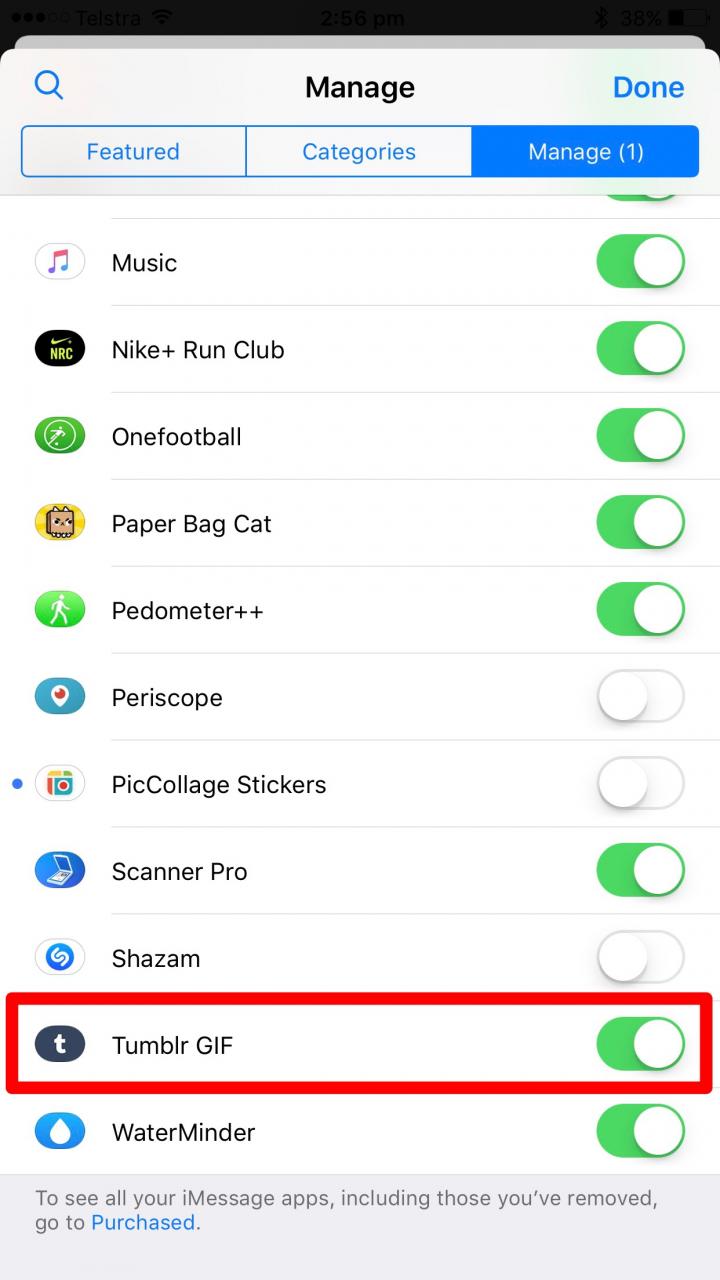
5) Vuelve a tu chat de iMessage y abre la extensión GIF de Tumblr haciendo clic en el mismo icono ovalado de App Store y localizando posteriormente el nuevo emblema azul marino de Tumblr.
6) Al abrirlo, Tumblr le pedirá permiso para acceder a sus fotos, cámara y micrófono en tres ventanas emergentes separadas. Negar el permiso de cualquiera afectará obviamente a tu latitud dentro de la aplicación, sin embargo, considera negar el permiso del micrófono, ya que los GIFs son silenciados de todos modos.
7) El teclado le presentará a continuación dos opciones para la creación de GIF: haga clic en Cámara GIF en el centro para crear un nuevo vídeo ahora o levante la fila inferior del rollo de material de la cámara para trabajar con algunos de sus materiales más antiguos. En este tutorial, comenzaremos con la escalera de los dos:
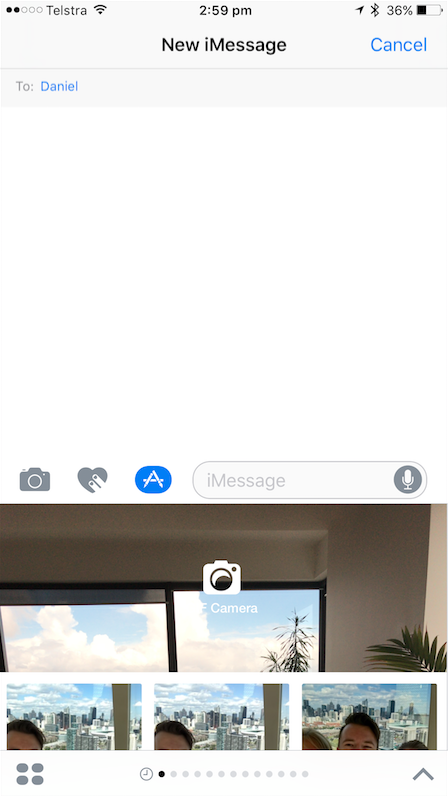
8) Para aclarar: en la sección que puedes navegar ahora, Tumblr agrupa todos los medios que proporcionan suficientes tomas individuales para encadenarlas a un GIF. Es decir, Ráfagas, Fotos y Videos en Vivo. Las fotos individuales no aparecerán aquí ya que no pueden ser animadas. Seleccione la miniatura de su elección para continuar.
9) Si su selección ha sido un vídeo de más de 3 segundos, Tumblr le pedirá que recorte la longitud utilizando los deslizadores azules en cada extremo de la línea de tiempo. Si se toman fotografías en directo o en modo ráfaga, no es necesario que se moleste. Debajo de la línea de tiempo también puedes elegir la velocidad de reproducción de tu GIF. Presione Siguiente en la esquina superior derecha para continuar.
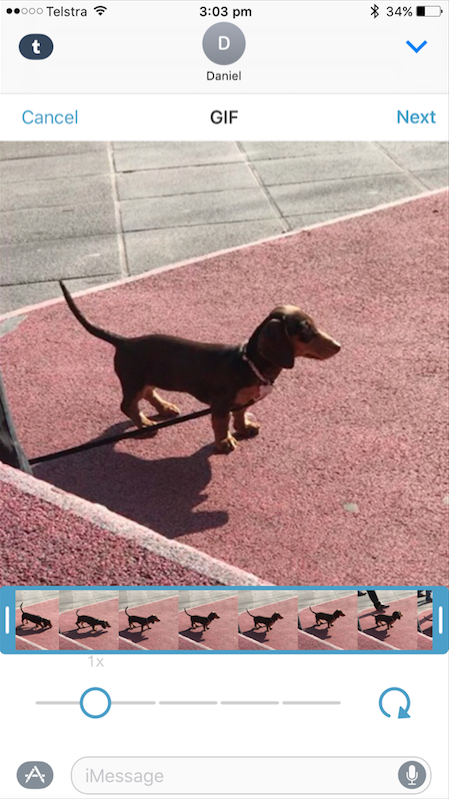
10) La siguiente ventana le permite personalizar su GIF. ¿Desea añadir texto a la animación? En caso afirmativo, pulse el enlace Aa en la parte inferior de la imagen y sea creativo. También puede ajustar el color usando el control deslizante vertical en el borde derecho del marco. Toque Siguiente y su GIF estará listo para funcionar!
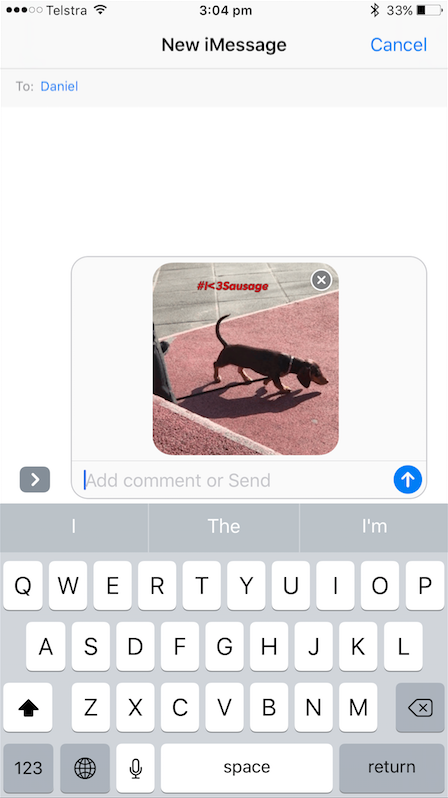
Nota: también puedes copiar y pegar este GIF si quieres alegrar el día de alguien más!
Cómo crear un GIF en el acto
El proceso se parece mucho a los pasos anteriores con una excepción:
1) En lugar de desplazarse hacia abajo, haga clic directamente en el icono de la cámara GIF en el centro del teclado.
2) Ahora puede grabar un vídeo que no estará limitado a tres segundos al principio, pero tenga en cuenta que una vez que deje de grabar, se le pedirá que recorte el vídeo en la ventana de 3 segundos necesaria:
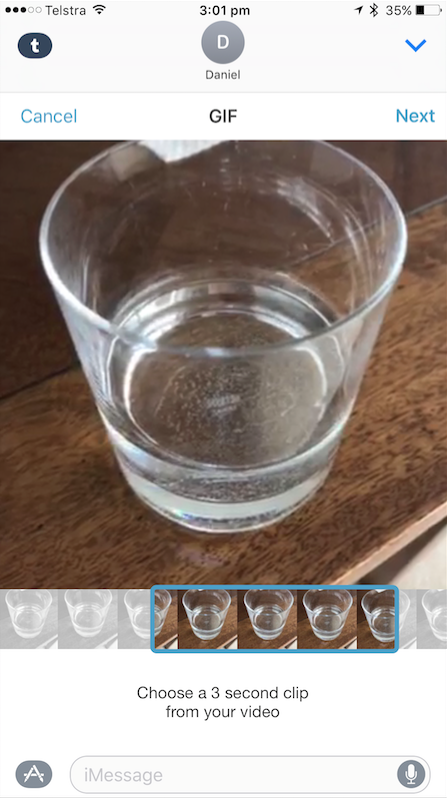
3) Hit N ext . Para un desglose detallado de los pasos restantes, consulte la primera parte del tutorial, ya que a partir de ahora será idéntico.
Siempre he estado buscando una forma rápida de crear GIFs en iPhone – para mí esta es definitivamente la herramienta más inteligente y conveniente que he encontrado hasta el día de hoy! Además, también me dio una buena razón para no desterrar Tumblr de mi iPhone.
